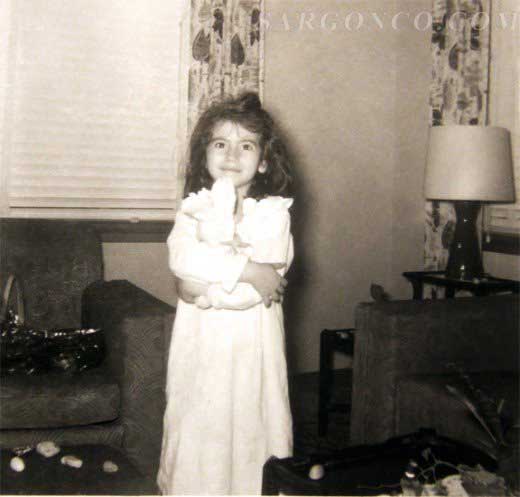گروه مقاله : آموزش فتوشاپ
تاريخ انتشار : 1395/07/24 - 20:04
كد :7218
5 گام ساده برای اصلاح یک عکس قدیمی.
ترمیم یک عکس قدیمی
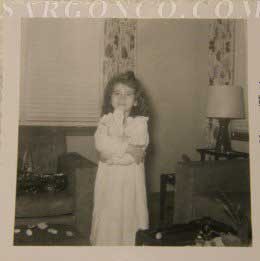
گام 1:
عکس را با یک اسکنر 300 dpi اسکن کنید.
گام 2:
عکس اصلی را با کیفیت بالا ذخیره کنید. تا به عنوان پشتیبان ذخیره شود.
گام 3:
از لایه اصلی یک کپی تهیه کرده و روی این لایه کار کنید.
|
گام 4 :
برای حذف ذره ها از عکس از دستور
filter>Noise> Dust& Scratches را اجرا کنید
اندازه ها را روی کم نگه دارید.radius روی 1 پیکسل مناسب
است.و threshold روی 3 levels
اگر اندازه ها را خود تغییر می دهید.مراقب باشید خیلی
جزئیات عکس را از بین نبرید.
|
 |
|
گام 5.
حذف نویز تصویر با دستور Filter>Noise>Reduce Noise
این دستور نویز و خال خال های روی تصویر را حذف می کند.
اندازه ها را بر اساس تصویر خود تغییر دهید.
|
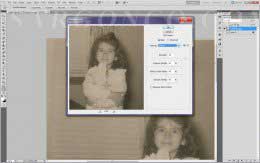 |
|
گام 6: با ابزار Clone و استفاده از یک قلم با سختی 75 %
برای لکه گیری تصویر استفاده کنید.
|
 |
|
گام 7:
از لایه عکس یک کپی در یک لایه تهیه و از منوی image
میزان contrast را افزایش
میزان brightness را کاهش، دهید.
|
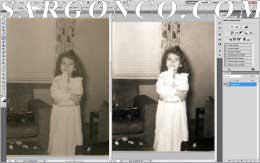 |
|
گام 8.
روی این لایه ی جدید دستور زیر را اعمال کنید.
Image> adjustment>photofilter
من از فیلتر Sepia با Density 15% را انتخاب کرده ام
شما می توانید مقادیر خودتان را امتحان کنید.
|
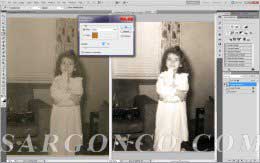 |